win10开启写字板的方法 win10如何开启写字板
更新时间:2023-11-16 15:00:15作者:zheng
有些用户在win10电脑上连接了手写板之后想要在电脑上开启手写板功能,但不知道该如何开机,今天小编就给大家带来win10开启写字板的方法,如果你刚好遇到这个问题,跟着小编一起来操作吧。
具体方法:
1.首先我们需要点击计算机桌面左下角的开始图标打开系统菜单。
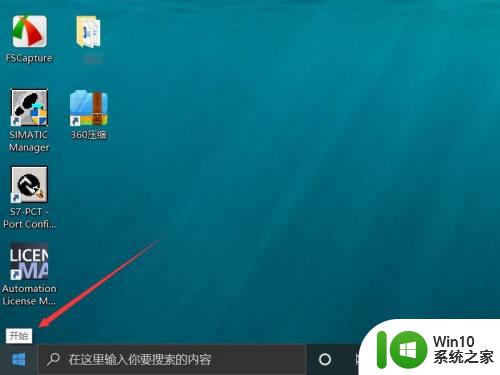
2.在菜单的左下角工具栏中点击设置一栏。
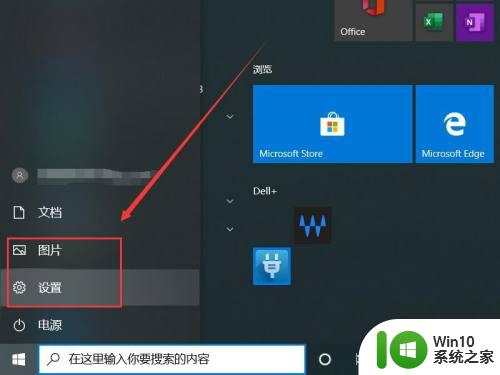
3.进入windows设置界面之后点击中间的设备按钮。
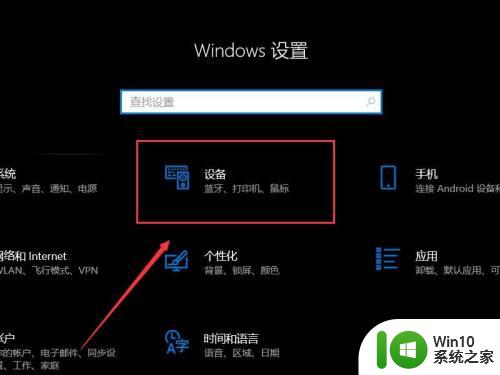
4.随后进入设备控制菜单选择笔和windows ink。
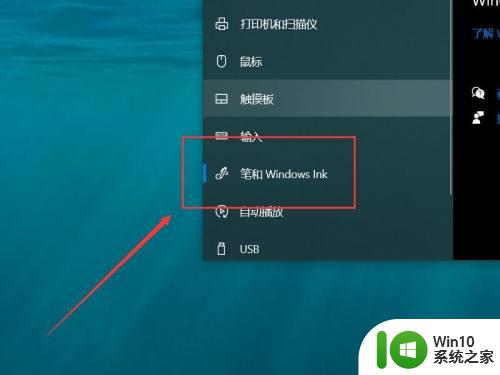
5.随后进入手写板设置菜单之后勾选手写选项下的在手写面板上用手指书写。
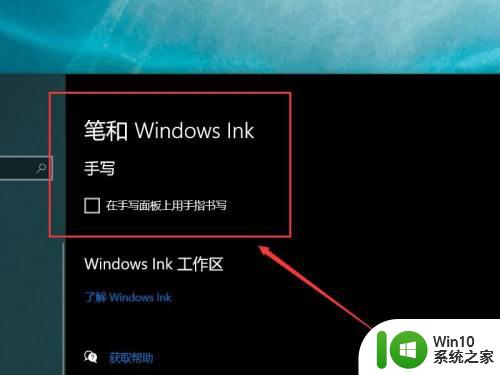
以上就是win10开启写字板的方法的全部内容,有遇到这种情况的用户可以按照小编的方法来进行解决,希望能够帮助到大家。
win10开启写字板的方法 win10如何开启写字板相关教程
- win10写字板如何使用 win10写字板无法打开怎么办
- 教你开启win10手写板功能 win10手写板功能如何开启
- win10开启和关闭平板模式的方法 win10平板模式如何开启和关闭
- win10开启平板模式的方法 win10怎么开启平板模式
- 手写功能怎么设置 win10如何打开手写板功能
- win10启用设备上的写入缓存开不开要怎么开 Windows 10如何开启设备的写入缓存功能
- win10开启数字签名的方法 win10怎么开启数字签名
- win10触摸板被禁用如何打开 win10触摸板开启方法
- win10开启或关闭切换大小写提示音的方法 win10怎么开启或关闭切换大小写提示音
- windows10如何开启平板模式 win10 平板模式怎么开启
- win10电脑手写板安装步骤 win10电脑上安装手写板怎么样安装
- 快速开启win10平板模式的图文教程 win10平板模式的设置方法
- 蜘蛛侠:暗影之网win10无法运行解决方法 蜘蛛侠暗影之网win10闪退解决方法
- win10玩只狼:影逝二度游戏卡顿什么原因 win10玩只狼:影逝二度游戏卡顿的处理方法 win10只狼影逝二度游戏卡顿解决方法
- 《极品飞车13:变速》win10无法启动解决方法 极品飞车13变速win10闪退解决方法
- win10桌面图标设置没有权限访问如何处理 Win10桌面图标权限访问被拒绝怎么办
win10系统教程推荐
- 1 蜘蛛侠:暗影之网win10无法运行解决方法 蜘蛛侠暗影之网win10闪退解决方法
- 2 win10桌面图标设置没有权限访问如何处理 Win10桌面图标权限访问被拒绝怎么办
- 3 win10关闭个人信息收集的最佳方法 如何在win10中关闭个人信息收集
- 4 英雄联盟win10无法初始化图像设备怎么办 英雄联盟win10启动黑屏怎么解决
- 5 win10需要来自system权限才能删除解决方法 Win10删除文件需要管理员权限解决方法
- 6 win10电脑查看激活密码的快捷方法 win10电脑激活密码查看方法
- 7 win10平板模式怎么切换电脑模式快捷键 win10平板模式如何切换至电脑模式
- 8 win10 usb无法识别鼠标无法操作如何修复 Win10 USB接口无法识别鼠标怎么办
- 9 笔记本电脑win10更新后开机黑屏很久才有画面如何修复 win10更新后笔记本电脑开机黑屏怎么办
- 10 电脑w10设备管理器里没有蓝牙怎么办 电脑w10蓝牙设备管理器找不到
win10系统推荐
- 1 萝卜家园ghost win10 32位安装稳定版下载v2023.12
- 2 电脑公司ghost win10 64位专业免激活版v2023.12
- 3 番茄家园ghost win10 32位旗舰破解版v2023.12
- 4 索尼笔记本ghost win10 64位原版正式版v2023.12
- 5 系统之家ghost win10 64位u盘家庭版v2023.12
- 6 电脑公司ghost win10 64位官方破解版v2023.12
- 7 系统之家windows10 64位原版安装版v2023.12
- 8 深度技术ghost win10 64位极速稳定版v2023.12
- 9 雨林木风ghost win10 64位专业旗舰版v2023.12
- 10 电脑公司ghost win10 32位正式装机版v2023.12